какие нужны и как пользоваться
Оглавление:
Где найти расширения Яндекс Браузера
Как установить расширения
Как настроить расширения Яндекс Браузера
Какие расширения устанавливать
VPN расширение
Расширение Яндекс Музыка
Яндекс переводчик расширение
Letyshops
YouTube
Рутрекер
Расширение для ВК Яндекс браузер
Расширение для Госуслуг
На какие еще расширения Яндекс Браузера обратить внимание
Оглавление:
Где найти расширения Яндекс Браузера
Как установить расширения
Как настроить расширения Яндекс Браузера
Какие расширения устанавливать
VPN расширение
Расширение Яндекс Музыка
Яндекс переводчик расширение
Letyshops
YouTube
Рутрекер
Расширение для ВК Яндекс браузер
Расширение для Госуслуг
На какие еще расширения Яндекс Браузера обратить внимание
Где найти расширения Яндекс Браузера
На главной Яндекс Браузера нажмите «Все настройки» в правом нижнем углу интерфейса:
Перейдите во «Все настройки интерфейса»:
Здесь выберите «Дополнения». Если прокрутить центральную часть, можно увидеть все расширения, которые установлены у вас в браузере. На панели слева есть предложения — кликните на одну из строчек, и вам покажут расширения, которые стоит установить.
Если прокрутить центральную часть, можно увидеть все расширения, которые установлены у вас в браузере. На панели слева есть предложения — кликните на одну из строчек, и вам покажут расширения, которые стоит установить.
Чтобы увидеть вообще все расширения, нажмите на «Каталог расширений» — внизу слева.
Продвинем ваш бизнес
В Google и «Яндексе», соцсетях, рассылках, на видеоплатформах, у блогеров
ПодробнееКак установить расширения
В каталоге в поле «Поиск по расширениям» введите название расширения или что ищете (например, если ищете расширения для VK, вводите «VK» или «ВКонтакте»):
Появится список расширений. Выберите нужное и нажмите «Добавить в Яндекс Браузер»:
Также можно добавить новое расширение из другого источника. Вот как это сделать:
Вот как это сделать:
- Запакуйте расширение в архив crx3.
- Откройте в Яндекс Браузере страницу browser://tune.
- Откройте папку с архивом и перетащите его в окно Яндекс Браузера.
Расширение установится и будет отображаться в «Дополнениях» в блоке «Из других источников».
Некоторые расширения могут не установиться — Яндекс иногда считает их опасными или вредоносными.
Как настроить расширения Яндекс Браузера
Расширение установлено. Теперь можно его настроить. В разделе «Дополнения» его можно найти в списке и включить или выключить, переключив желтый тумблер.
Также можно разрешить расширению работать в режиме Инкогнито и открывать файлы по ссылкам. А еще у некоторых расширений есть свои настройки — их можно открыть по кнопке «Все настройки». Например, у Рутрекера в настройках можно подключить прокси:
Еще расширения можно будет включать и выключать, а также некоторые — настраивать — справа от «Умной строки», в правом верхнем углу браузера:
Какие расширения устанавливать
Рекламу в «Яндекс. Директе» можно запустить автоматически через «Мастер кампаний», но для большей эффективности лучше настроить ее вручную. Как это сделать, мы подробно писали здесь. С помощью «Яндекс.Директа» вы можете показывать объявления аудитории в определенном регионе. Заказать контекстную рекламу в Яндекс.Директе — это возможность прорваться сквозь баннерную слепоту благодаря демонстрации объявлений людям, заинтересованным в вашем продукте, и быстрое привлечение целевого трафика. Так можно получить клиентов с первого дня существования проекта.
Директе» можно запустить автоматически через «Мастер кампаний», но для большей эффективности лучше настроить ее вручную. Как это сделать, мы подробно писали здесь. С помощью «Яндекс.Директа» вы можете показывать объявления аудитории в определенном регионе. Заказать контекстную рекламу в Яндекс.Директе — это возможность прорваться сквозь баннерную слепоту благодаря демонстрации объявлений людям, заинтересованным в вашем продукте, и быстрое привлечение целевого трафика. Так можно получить клиентов с первого дня существования проекта.
VPN расширение
В каталоге в поле «Поиск по расширениям» введите название расширения — VPN. Здесь есть множество VPN-сервисов. Большинство работают похожим образом (здесь мы собрали основные ошибки, которые могут затруднить использование VPN, а также нашли способы их решения). Сориентироваться, какой из VPN выбрать, можно по отзывам и выставленными пользователями оценкам «звездам»:
Расширение Яндекс Музыка
Из музыкальных расширений рекомендуем YaMuTools.
Сервис позволяет создавать персонализированные плейлисты, создает похожие плейлисты на основе любого выбранного, фильтрует треки по разным признакам (например, если вам нужен конкретный жанр или исполнитель), помогает перенести музыку на другую платформу, дает возможность повторять треки с помощью кнопки — в общем, улучшает взаимодействие с Яндекс Музыкой.
Яндекс переводчик расширение
Google Translate работает прямо в поиске, но, работая с Яндексом, удобно воспользоваться местными расширениями. Среди них есть несколько достойных внимания:
Отдельно выделим два расширения:
- eLang помогает учить языки: быстро переводит тексты, позволяет добавлять незнакомые слова в словарь, автоматически создает субтитры на YouTube, Netflix, Coursera. Работает с 102 языками:
- Lingvanex — удобное расширение-переводчик. Просто выделите фразу — и сервис ее быстро переведет.
 Работает с 108 языками:
Работает с 108 языками:
Letyshops
«Летишопс» расширение Яндекс — это популярный сервис кэшбэка. После его активации во время всех покупок, на которые действует кэшбэк, будут приходить уведомления:
YouTube
Для YouTube есть довольно много расширений:
Выделим самые полезные:
- Youtube Downloader позволяет скачивать видео с YouTube,
- Dark YouTube Theme делает оформление YouTube темным, чтобы было комфортнее смотреть видео;
- YouTube to mp3 Converter, как понятно из названия, конвертирует файлы в mp3-формат, превращая видео в аудио;
- YouTube List создает плейлисты;
- YouTube Filter удаляет уже просмотренные видео из предложений.
Рутрекер
Для работы с Рутрекером в базе расширений всего два предложения:
«Доступ к Рутрекеру» дает доступ к сервису (потому что он заблокирован).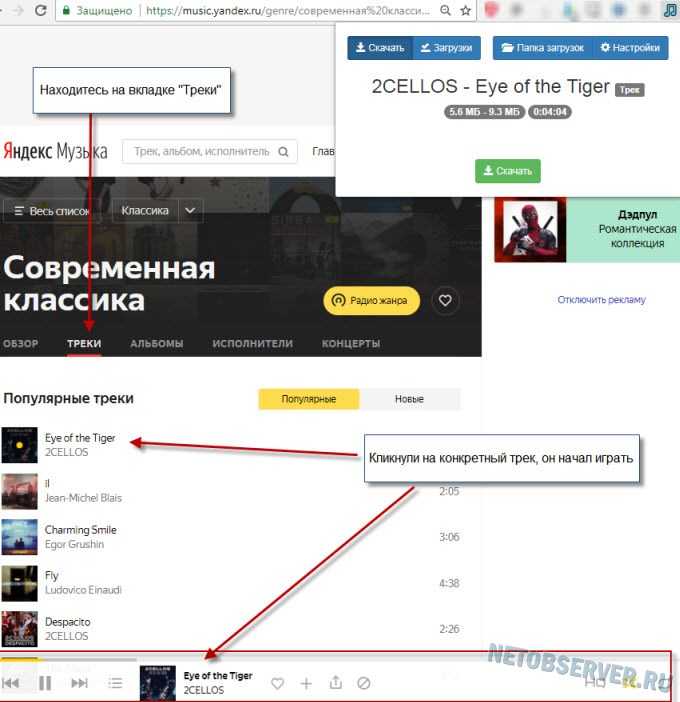
А вот какие функции у «Фишек для Рутрекера»:
- Бесконечный скролл. Теперь Рутрекер можно не листать, потому что новый контент автоматически подгружается внизу страницы.
- Более эффективное удаление рекламы. Встроенный в Браузер блокировщик тоже неплохо работает, но расширение для Рутрекера удаляет рекламу еще на этапе загрузки страницы.
- Маркировка фильмов с низким качеством. Фильмы с любительским переводом и CamRip-качеством помечены серым цветом.
- Распределение по сидам. Вы сможете видеть, какой источник позволит загрузить нужный вам контент быстрее.
Расширение для ВК Яндекс браузер
Наберите в поиске «VK» — появятся все расширения, которые упрощают и улучшают работу в соцсети.
Так, VK Customizer позволяет настраивать внешний вид сети, VK Stream, VKMs и подобные — скачивать музыку, VK. com Anti-Porn — блокирует порнографию в соцсети, VK.cc URL Shortener — сокращает ссылки, благодаря ему не нужно заходить на специальную страницу vk.cc.
com Anti-Porn — блокирует порнографию в соцсети, VK.cc URL Shortener — сокращает ссылки, благодаря ему не нужно заходить на специальную страницу vk.cc.
Расширение для Госуслуг
Внимание! В библиотеке расширений никаких дополнений Госуслуг для Яндекс Браузера нет. Однако Яндекс Браузер может принимать расширения из Google Chrome, потому что создан на том же движке, что используется в Chrome (Chromium).
Так что достаточно открыть страницу с плагином Госуслуг для Chrome в Яндекс Браузере и кликнуть на «Установить»:
Расширение будет подсказывать, что на странице можно использовать вашу электронную подпись. Работает не везде, а только там, где может быть нужна электронная подпись Госуслуг. Подробнее о расширении — в справке Госуслуг.
На какие еще расширения Яндекс Браузера обратить внимание
- Save to Pocket — сохраняет статью, чтобы вы могли прочитать ее позже;
- Last Pass — запоминает ваши пароли;
- TickTick — помогает делать быстрые заметки;
- Dark Reader — включает темную тему;
- Checker Plus for Gmail — в нем можно просматривать новые письма в почте, не открывая почту.

Подробнее о них можно узнать здесь.
Читайте также:
9 бесплатных или недорогих инструментов «Яндекса», которых не хватало вашему бизнесу
«Rutracker’у уже 18 лет! А вы знаете, кто его сделал?»
«Загрузка видео скоро – через Госуслуги. Вдохновляющий ход Rutube»
VKSaver в Яндекс Браузере — как работать с расширением?
Опубликовано: Автор: Артём Чёрный
В социальной сети Вконтакте собрана обширная библиотека музыки и видео, которую любой пользователь может пополнить. Но, к сожалению, скачать видео или музыку во Вконтакте стандартным образом не получится. Обойти данное ограничение можно с помощью специальных расширений и дополнений, например, VKSaver.
Содержание
- Расширение VKSaver для Яндекс Браузера
- Этап 1: Установка
- Этап 2: Использование расширения
VKSaver – это специальное дополнение для браузера, с помощью которого можно скачивать из Вконтакте различный медиа-контент, в том числе музыку и видео. Оно распространяется не только для Яндекс Браузера, но и для многих других веб-обозревателей, однако в статье мы рассмотрим именно версию для Яндекса. К сожалению или к счастью, весь функционал ограничивается только скачиванием меда-контента из Вконтакте.
Оно распространяется не только для Яндекс Браузера, но и для многих других веб-обозревателей, однако в статье мы рассмотрим именно версию для Яндекса. К сожалению или к счастью, весь функционал ограничивается только скачиванием меда-контента из Вконтакте.
Расширение VKSaver распространяется на полностью бесплатной основе. Если скачивать его с официального сайта разработчика, то сможете обезопасить себя от установки нежелательного и проникновения на компьютер вирусов. Само расширение после установки потребляет минимальные ресурсы компьютера.
Далее рассмотрим этапы взаимодействия с расширением VKSaver.
Этап 1: Установка
Установить актуальную версию VKSaver, на момент написания статьи, из магазинов расширений Google или Opera не получится. Мы будем проводить скачивание расширения с официальной страницы разработчика и устанавливать примерно как обычную программу.
- Перейдя на официальный сайт разработчика нажмите на большую зелёную кнопку «Скачать сейчас».

- Дождавшись, пока на компьютер скачается установочный файл, обязательно закройте окна всех браузеров. Так рекомендует сделать разработчик, чтобы не нарушить установку расширения.
- Теперь запустите непосредственно установочный файл VKSaver. Запуск нужно проводить от имени администратора. Для этого нажмите правой кнопкой мыши по иконке установочного файла и выберите из контекстного меню пункт «Запуск от имени администратора».
- При запуске установщика появится окошко, в котором рекомендуется закрыть все активные окна в браузере. Закройте их, если ещё этого не сделали и нажмите «Продолжить».
- Ознакомьтесь с лицензионным соглашением и нажмите «Принимаю», чтобы перейти к установке.
- В следующем окошке вам будет предложено выполнить установку дополнительного ПО от Яндекса. Обязательно снимите галочку с пункта об установке Яндекс Браузера. Остальные можете оставить, если вам нужны эти дополнительные компоненты. Для продолжения установки жмите «Далее».

- Ожидайте окончание установки. Процесс не должен занять больше минуты. После этого нажмите «Ок».
Этап 2: Использование расширения
Установив данное расширение на компьютер, вы можете теперь скачивать музыку и видео из Вконтакте. Делается это следующим образом:
- Откройте сайт Вконтакте через HTTP-протокол, а не HTTPS, как он открывается по умолчанию. Чтобы сделать это, нужно в адресной строке браузера просто переписать «https» на «http». Протокол прописываетя в самом начале адреса веб-страницы.
- Теперь откройте видео или найдите песню, которую вам хотелось бы сохранить к себе.
- Напротив названия песни или в интерфейсе проигрывателя видео найдите новую иконку – скачать. Воспользуйтесь ею.
- Выберите качество скачивания и расширение, в котором песня/видео должны загрузиться.
- Укажите место на компьютере, куда требуется сохранить выбранные компоненты.
Читайте также:
Дополнение anonymoX для Google Chrome
Обзор расширения VkOpt для Mozilla Firefox
Обзор расширения Browsec для Яндекс Браузера
Добавляем новую вкладку в Google Chrome
Иногда Вконтакте просто не позволяет открыть себя через HTTP-протокол. В таком случае нужно будет внести некоторые изменения в настройки профиля в социальной сети:
В таком случае нужно будет внести некоторые изменения в настройки профиля в социальной сети:
- Выполните авторизацию в своём профиле в Вконтакте.
- Нажмите на ваше имя в верхней части экрана. Должно появиться контекстное меню, в котором нужно выбрать «Настройки».
- В правом навигационном меню откройте пункт «Безопасность».
- В блоке «Защита персональных данных» снимите галочку с «Всегда использовать защищённое соединение (HTTPS)».
Новые версии VKSaver уже более корректно работают с HTTPS-протоколами, следовательно, вы можете попытаться скачать музыку/видео без перехода на устаревшие протоколы.
Понравилась статья? Поделиться с друзьями:
Установить расширение VK Helper в Яндекс.Браузер. Как скачать расширения для музыкального браузера Яндекс ВК Расширения для Google Chrome
- Опубликовано 15 апреля 2015
Социальные сети прочно вошли в жизнь обычного интернет-пользователя. «ВКонтакте» заслуженно стал одним из самых популярных, ведь именно здесь собрано огромное количество пабликов, групп, видео, музыки, а также удобных способов общения с друзьями.
Зачем нужны расширения для скачивания с Вконтакте?
На серверах социальной сети находится огромное количество аудиозаписей и найти можно практически любой трек, но сам сервис не предоставляет функций для сохранения медиаматериалов на компьютере пользователя. Возможно, этот факт связан с авторскими правами или просто попыткой лишний раз привязать пользователя к своей сети.
Но часто это необходимо. Ведь не редкость послушать музыку или посмотреть фильм в машине, на даче или просто там, где доступ в интернет невозможен. Эту проблему легко решить, установив расширение для скачивания музыки ВКонтакте, предназначенное для вашего браузера. После его установки рядом с треком на странице появляется специальная кнопка или ссылка для сохранения файла на компьютер.
Для каждого браузера требуются разные плагины и процесс установки немного отличается, поэтому остановимся подробнее на самых популярных из них.
Расширения Opera
Opera — один из самых популярных браузеров.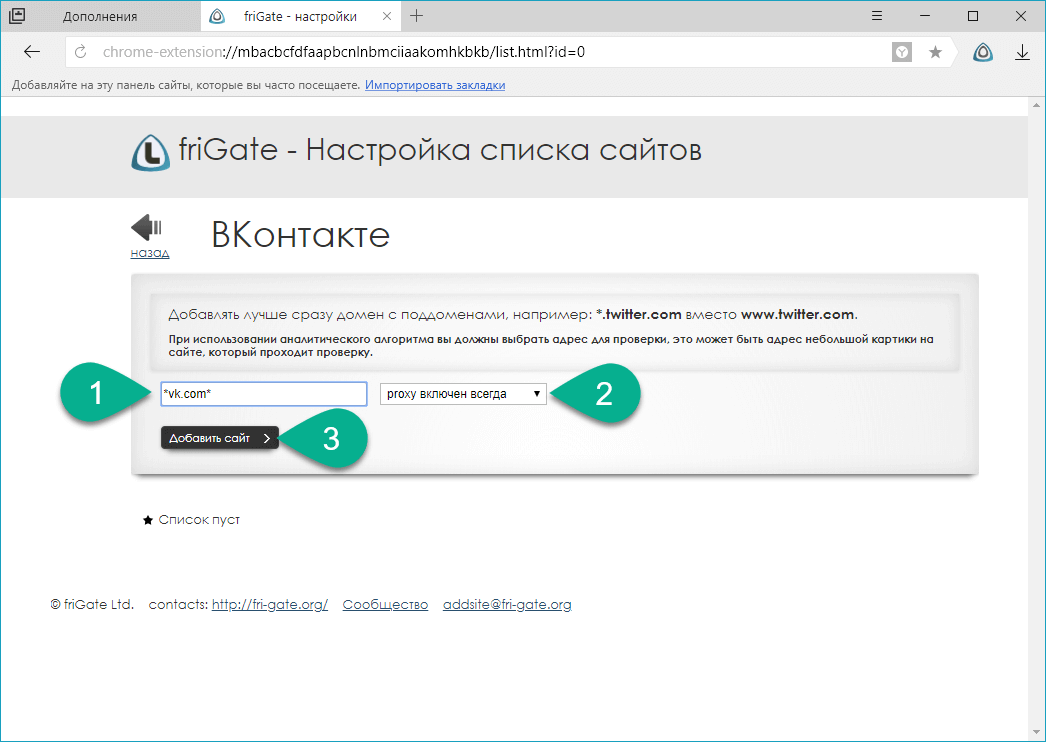 Есть несколько расширений для Оперы, позволяющих сохранять музыку из Вконтакте. Среди них VKSaveIt, VK-Download, VK music downloader, VKSteam, Vkontakte Music Downloader 2015 и другие. Для установки достаточно зайти на официальный сайт Opera в раздел « Дополнения Opera «И введите в поле поиска фразу, например, «ВК скачать» или перейдите в каталог расширений, воспользуйтесь кнопкой « Еще » и выберите категорию « Загрузки ».
Есть несколько расширений для Оперы, позволяющих сохранять музыку из Вконтакте. Среди них VKSaveIt, VK-Download, VK music downloader, VKSteam, Vkontakte Music Downloader 2015 и другие. Для установки достаточно зайти на официальный сайт Opera в раздел « Дополнения Opera «И введите в поле поиска фразу, например, «ВК скачать» или перейдите в каталог расширений, воспользуйтесь кнопкой « Еще » и выберите категорию « Загрузки ».
После этого выбираем наиболее подходящий плагин с учетом описания и отзывов других пользователей и нажимаем кнопку «Добавить в Opera» для его установки. По окончании этого процесса рекомендуется перезапустить браузер.
Расширения для Google Chrome
Браузер Chrome от международной корпорации Google на базе движка Blink, также используемого в бесплатном браузере Chromium, занимает первое место по популярности в мире. Естественно, для него существует огромное количество расширений. В том числе для скачивания медиаконтента из социальной сети «ВКонтакте».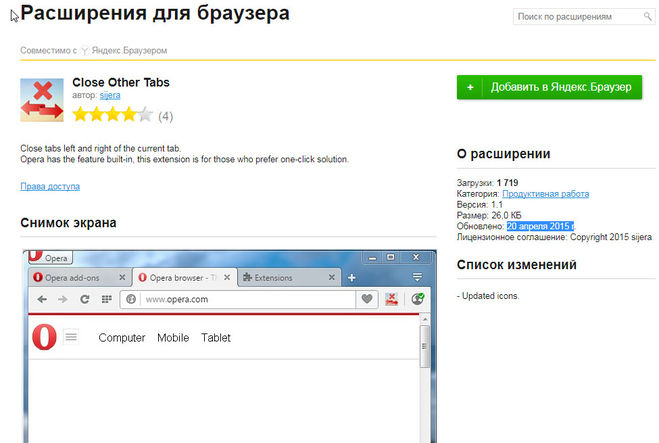
Чтобы просмотреть список подключаемых модулей, выберите пункт «Расширения» в меню «Дополнительные инструменты» и нажмите кнопку «Дополнительные расширения» внизу появившейся страницы или перейдите в Интернет-магазин Chrome, например, из результатов поиска. Дополнения для скачивания музыки и видео из сети ВКонтакте можно найти в категории «Социальные сети и общение» или с помощью функции поиска.
Расширения для Яндекс Браузера
В России в связи с большой популярностью поисковая система Яндекс имеет огромный успех для одноименного браузера. Так как он, как и Chrome, построен на бесплатном движке Blink и отличается для обычных пользователей только интеграцией сервисов от Яндекса, поэтому поиск и установка дополнений для Яндекс Браузера полностью аналогичны.
Расширения Firefox
Вторым по популярности в России и третьим в мире среди браузеров является проект Mozilla Firefox. Количество дополнений для этого браузера просто поражает. Среди них есть плагины для скачивания музыки из разных сетей, в том числе и из ВК. Установить дополнения для Mozilla очень просто. Достаточно выбрать в меню пункт «Дополнения» и нажать кнопку «Просмотреть все дополнения» или перейти в раздел дополнений на сайте проекта.
Установить дополнения для Mozilla очень просто. Достаточно выбрать в меню пункт «Дополнения» и нажать кнопку «Просмотреть все дополнения» или перейти в раздел дополнений на сайте проекта.
Расширение для скачивания музыки ВКонтакте можно выбрать в разделе «Управление закачкой файлов» или с помощью поиска по ключевым словам. Для установки некоторых расширений Mozilla может потребоваться перезагрузка браузера. Те приложения, которые не нуждаются в этой операции, отмечены в каталоге специальным значком. Для установки просто нажмите кнопку «Добавить в Firefox».
Расширения Safari
Браузер Safari от Apple несколько менее популярен, но все же встречается довольно часто из-за большого распространения устройств этой компании в последние годы… Чтобы найти дополнения для Safar, посетите сайт расширений, выбрав Safari> Расширения Safari из меню. Вы также можете воспользоваться поиском здесь для быстрой установки дополнений.
Расширения для Orbitum
Orbitum — отечественный браузер, ориентированный в первую очередь на работу с социальными сетями. Сам браузер основан на Chromium и разработчики уже интегрировали в него несколько полезных плагинов, например, музыкальный плеер Вконтакте, менеджер тем для страниц социальных сетей и другие. К сожалению, в этом браузере нет функции сохранения медиаконтента. Но это небольшая проблема, достаточно установить дополнение и все.
Сам браузер основан на Chromium и разработчики уже интегрировали в него несколько полезных плагинов, например, музыкальный плеер Вконтакте, менеджер тем для страниц социальных сетей и другие. К сожалению, в этом браузере нет функции сохранения медиаконтента. Но это небольшая проблема, достаточно установить дополнение и все.
Большинство плагинов, разработанных для Google Chrome, можно легко установить в другие браузеры на базе Chromium, включая Orbitum. Например, чтобы установить ВкОпт для Орбитум, зайдите на официальный сайт расширения в раздел загрузок, выберите браузер Google Chrome и нажмите кнопку «Установить». С другими расширениями все то же самое.
Расширения Internet Explorer
Несмотря на то, что Microsoft официально заявила об отказе от дальнейшего развития Internet Explorer и передаче всех усилий на создание нового браузера Spartan, IE будет использоваться еще долгое время и будет присутствовать в продукция корпорации. И многие пользователи вынуждены его использовать, например, из-за политики компании по установке дополнительного программного обеспечения.
К сожалению, Internet Explorer предназначен для не очень требовательных пользователей и количество надстроек для него несколько меньше. Тем не менее, авторы самых популярных расширений для скачивания музыки из соцсетей до сих пор выпускают версию для этого браузера, например, VK audio mp3+video от MyUpdate существует и для IE. Хотя это скорее исключение, вы можете подумать о замене используемого вами браузера. Кроме того, различные автономные программы, такие как VKSaver, являются хорошим выбором для использования Internet Explorer для загрузки музыки и видео.
Оптимизатор Вконтакте (Вкопт) — расширение, существующее для большинства браузеров, которое значительно упростит использование социальной сети ВКонтакте. Поддерживает не только загрузку аудио- и видеофайлов с серверов ВКонтакте, но и множество дополнительных возможностей: удаление рекламы, массовое удаление личных сообщений, изменение внешнего вида левого меню и другие. По информации от авторов, это расширение можно установить не только в браузеры на стационарных компьютерах (Opera, Chrome, Mozilla Firefox, Safari и другие), но и на современные смартфоны и планшеты под управлением iOS, Android или Windows.
По информации от авторов, это расширение можно установить не только в браузеры на стационарных компьютерах (Opera, Chrome, Mozilla Firefox, Safari и другие), но и на современные смартфоны и планшеты под управлением iOS, Android или Windows.
ВК аудио мп3+видео от MyUpdate — очень простое расширение, выпущенное для всех основных браузеров, кроме Safari и выполняющее всего две функции: скачивание музыки и видео из ВКонтакте и поддержание онлайн-статуса. Он не требует дополнительных настроек, что позволяет использовать его даже самым начинающим пользователям компьютера.
Kenzo VK — еще одно расширение, добавляющее дополнительные функции для ВКонтакте (загрузка и определение качества аудиозаписей, прямые ссылки на скачивание видео, скрытие рекламы). К сожалению, данное расширение работает только в браузерах на базе Chromium 38+ (Chrome 38+, Яндекс.Браузер 14.12+, Opera 26+ и другие). Разработчик пока не планирует выпускать версии для других браузеров.
Важное примечание.
Одновременная установка нескольких расширений для скачивания медиафайлов из ВКонтакте может вызывать различные конфликты. Поэтому лучше остановить свой выбор на одном расширении, а если нужно использовать разные, использовать несколько браузеров.
Другие способы скачивания музыки
Помимо установки расширений, есть и другие способы скачивания музыки со страниц или групп ВКонтакте. Для этого используйте дополнительные программы и сервисы.
Установка дополнительных программ даже проще, чем установка расширений для вашего браузера. Достаточно скачать программу, запустить установщик и следовать появившимся инструкциям. Среди самых популярных программ для скачивания музыки и видео из социальных сетей: VKMusic, VKSaver, LoviVK (ЛовиВконтакте), NickWare VK Music Manager. Такие программы сочетают в себе простоту установки и множество дополнительных функций, например, загрузку всех записей со страницы одним кликом.
Еще одним способом скачивания музыки из ВКонтакте являются онлайн-сервисы, например Download-Music-Vkontakte.ru и SaveFrom.net. Преимущество таких сервисов в том, что нет необходимости устанавливать на компьютер дополнительное программное обеспечение, что удобно, если вам нужно срочно скачать один файл. В то же время такие сервисы не очень подходят для постоянного использования, так как для совершения там нескольких кликов приходится переходить на сторонний сайт.
Важное примечание. Под видом расширений, сервисов и программ для скачивания медиафайлов из социальных сетей часто встречаются вирусы и поддельные сервисы, направленные на кражу логинов и паролей. Во избежание непредвиденных последствий рекомендуется устанавливать расширения только из официального каталога вашего браузера или страницы автора и пользоваться антивирусными программами.
Продвижение сайта
Частный оптимизатор намного дешевле веб-студии.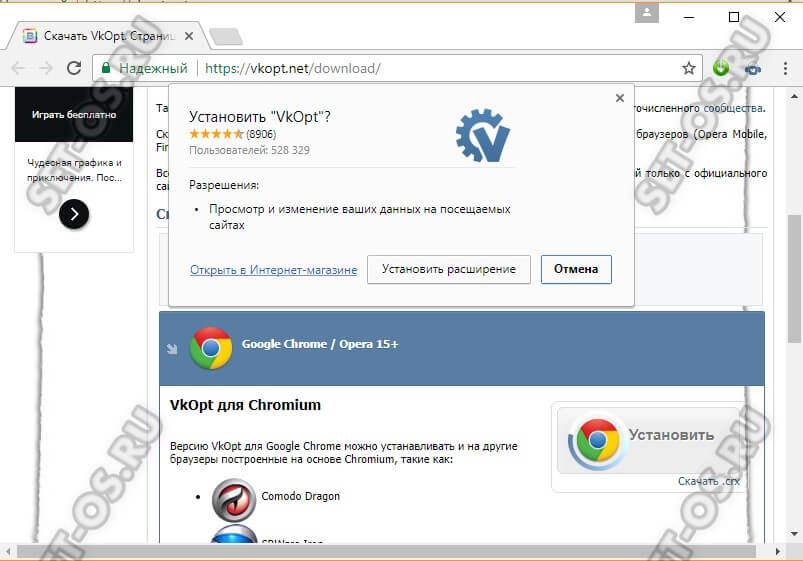 Помогу вывести ваш сайт в ТОП-3 и настрою автоматические продажи. В стоимость услуг входит аудит, техническая и сео оптимизация сайта.
Помогу вывести ваш сайт в ТОП-3 и настрою автоматические продажи. В стоимость услуг входит аудит, техническая и сео оптимизация сайта.
Чтение 4 мин. Опубликовано 05.07.2017
Привет! Сегодня я покажу вам, где и как можно скачать и установить расширения для яндекс браузера. Вы можете скачать расширения для социальной сети ВК или Вконтакте, для скачивания музыки, для блокировки рекламы, расширения для видео и т.д.
Дополнения для Яндекс браузераЧтобы установить расширения на свой компьютер, откройте Яндекс браузер. На главной странице вверху справа нажмите на иконку в виде трех горизонтальных линий. В открывшемся окне нажмите на вкладку — Дополнения.
— Лайтшот. Вы сможете делать скриншоты всего экрана или его части. Можно редактировать, сохранять в формате PNG и ссылаться на.
— Включите свет. Затемняет все на экране, кроме видеоплеера, чтобы ничто на странице не мешало просмотру фильма.
— ПтГейт. Позволяет получить более надежный доступ к сайтам. Ваш любимый сайт недоступен? С этим расширением оно откроется.
Позволяет получить более надежный доступ к сайтам. Ваш любимый сайт недоступен? С этим расширением оно откроется.
— Турбо. Ускоряет загрузку страниц и экономит интернет-трафик при медленных соединениях.
— Evernote. Позволяет сохранять изображения, фотографии, ссылки и другую информацию из Интернета. Вся информация хранится в сервисе Evernote и доступна вам с любого устройства.
— LastPass. Расширение для безопасного хранения паролей, номеров кредитных карт, данных учетной записи и другой личной информации. Позволяет автоматически вводить информацию на одобренных вами сайтах.
— Синхронизация. Для надежного хранения ваших закладок, паролей и других данных в Яндекс браузере.
— Советник. Помогает вам сэкономить деньги, предлагая, где определенные продукты дешевле.
— Музыка и радио. Управление плеером Яндекс Музыка и Радио.
— Погода. Показывает погоду за окном и прогноз на несколько дней.
— Пробки. Показывает ситуацию на дороге на карте города. Вы можете проложить маршрут из пункта А в пункт Б.
— Карта. Вы можете посмотреть подсказки и краткое описание некоторых слов и фраз.
— Блокировка флеш данных. Предотвращает воспроизведение флеш-баннеров и видеороликов, которые могут замедлить работу компьютера.
— Adguard. Скрывает всплывающие окна, текстовую рекламу и видеообъявления.
— SaveFrom.net. Позволяет бесплатно скачивать из ВК Вконтакте, YouTube, Одноклассники, Facebook и т.д. Более 40 сайтов, скачать в один клик!
— Огненный выстрел. Мгновенно делает скриншоты страниц, которые можно редактировать и комментировать.
— ЭЦП КриптоПро. Для организации юридически значимого документооборота на предприятии. Позволяет создавать и тестировать обычную и расширенную электронную подпись. Для электронной торговли, онлайн-банкинга и подачи отчетности в ФНС.
Далее вам будет представлена страница для поиска расширений. В правом верхнем углу введите поисковый запрос «Музыка» и нажмите «Ввод» или значок «Поиск». Вам будут показаны самые популярные дополнения по данному запросу.
В правом верхнем углу введите поисковый запрос «Музыка» и нажмите «Ввод» или значок «Поиск». Вам будут показаны самые популярные дополнения по данному запросу.
Внимание! Здесь вам будут доступны одни из самых популярных приложений:
— Яндекс Музыка Fisher. Скачивание музыки с сервисов Яндекс.Музыка и Яндекс.Радио. Позволяет скачивать треки, плейлисты, альбомы с обложками, дискографию. Устанавливает тег ID3. Прерванные загрузки могут быть возобновлены.
— Скачать музыку с ВК, Вконтакте, vk, mail, ololo, pesni.fm. Расширение добавляет кнопку «Скачать» музыку на сайтах vk.com, pesni.fm (ololo.fm), Mail.ru Новая версия оптимизирована, добавлен предпросмотр битрейта, размера аудио файла.
Внимание! На странице приложения вы можете просмотреть фото инструкции и отзывы.
Все готово! Так просто и быстро установить расширения для Яндекс Браузера на свой компьютер.
Остались вопросы? Написать комментарий! Удачи!
ВКонтакте — это не только инструмент для общения, но и удобный аудиоплеер. Здесь вы можете сделать подборки из множества музыкальных композиций, которые проигрываются онлайн. Однако если нет интернета, а любимые песни послушать хочется? В этом случае необходимо предварительно скачать музыку из социальной сети.
Из магазина дополнений можно установить расширение для Яндекс.Браузера, которое скачивает музыку из ВКонтакте. Давайте подробнее рассмотрим некоторые из популярных плагинов.
SaveFrom
Это расширение для скачивания не только музыки, но и видео. Кроме того, дополнение позволяет загружать контент с других сайтов. Еще один плюс в том, что он подходит для всех популярных операционных систем и браузеров.
Расширение необходимо скачать с официального ресурса по адресу: http://ru.savefrom.net.
1.Нажмите «Установить». Вам не нужно будет выбирать Яндекс Браузер из списка, так как система сама определяет тип браузера.
2. Запустите значок и следуйте инструкциям простого установщика.
3.После установки перезапустите браузер и зайдите в свои аудиозаписи в ВК.
Как скачать музыку с помощью этого дополнения? При наведении курсора мыши на композицию появляется ряд иконок. Он будет иметь стрелку вниз. Если вы нажмете на нее, песня будет загружена в папку «Загрузки» или другую, если вы ранее изменили папку загрузки в настройках браузера.
Это простое дополнение с небольшой функциональностью. Подойдет для тех, кто задался целью скачивать только музыку из ВКонтакте в Яндекс.Браузер. Также подходит для других браузеров, таких как Google Chrome.
1.Перейти по адресу: https://addons.opera.com/ru/extensions/details/kenzo-vk-2/?display=ru.
2.Нажмите на зеленую кнопку «Добавить в Яндекс.Браузер».
3. Подтвердите установку. После его успешного завершения перезапускаем страницу ВК. Программа готова к работе. Настройка не требуется.
4. Справа от кнопки Play у каждой аудиозаписи есть кнопка с битрейтом. Если вы наведете на него курсор, появится значок стрелки. Также будет показан размер файла. Нажмите клавишу.
Справа от кнопки Play у каждой аудиозаписи есть кнопка с битрейтом. Если вы наведете на него курсор, появится значок стрелки. Также будет показан размер файла. Нажмите клавишу.
5.Выберите в какой папке вы будете хранить музыку из Контакта. Нажмите «Сохранить».
Ход загрузки вы увидите в самой кнопке.
Что еще умеет этот компактный плагин? Например, чтобы скрыть навязчивую рекламу, что актуально на данный момент, так как все сайты буквально переполнены ею.
VKOpt
В связи с кардинальными изменениями в интерфейсе ВК разработчикам пришлось заняться созданием совершенно нового скрипта. В этом расширении теперь меньше настроек. Бесплатное скачивание плагина производится в основном с официального ресурса.
1.Перейти на страницу загрузки: http://vkopt.net/download/.
2. Система сразу выдает нужную версию. ВКОпт для Хромиума, как видите, подходит и для Яндекс Браузера. Нажмите на кнопку «Установить». Подтверждаем, что хотим установить дополнение для ВКонтакте.
Подтверждаем, что хотим установить дополнение для ВКонтакте.
3. Протестируйте надстройку. При перезагрузке страницы ВК откроется окно с уведомлением об установке расширения и прочей информацией, которую необходимо принять во внимание.
Настраиваем надстройку через окно, которое открывается кликом в меню профиля ВКонтакте.
Помимо скачивания музыки программа выполняет еще множество функций. Здесь мы рассмотрим только то, как работать с аудиоматериалами. При наведении курсора на песню справа появится значок стрелки с подчеркиванием. Нажмите на нее, чтобы программа загрузила песню в указанную ранее папку.
Вы можете включить опцию отображения битрейта и размера аудиозаписей. Вместо обычных иконок будет стоять включенная информация, а при наведении курсора иконки будут появляться.
MusicSig ВКонтакте — это расширение для скачивания музыки из социальной сети, и не более того. Предлагаются и другие возможности в виде блокировки рекламы, обхода предупреждений при переходе по внешней ссылке, отображения знаков зодиака в профилях пользователей, уведомлений о новых событиях в профиле и прочих мелочей. Программа поддерживает три языка (английский, русский и украинский).
Программа поддерживает три языка (английский, русский и украинский).
Для Яндекс Браузера и Opera расширение доступно по ссылке: https://addons.opera.com/ru/extensions/details/musicsig-vkontakte/?display=ru.
В разделе аудио рядом с каждой песней появится значок загрузки. Чтобы скачать песню, нужно нажать на этот значок.
VK-Download
Простой инструмент для скачивания музыки, который не предлагает больше возможностей. Скачать его можно из магазина расширений: https://addons.opera.com/ru/extensions/details/vk-download/.
После его установки в строке аудиозаписи появится стрелочка для скачивания.
Для скачивания музыки ВКонтакте через Яндекс Браузер подходят многие расширения, которые также хорошо работают в других браузерах. Самые популярные из них — SaveFrom, Kenzo VK и VKOpt. Первый и третий варианты предназначены для людей, которые ждут от расширения еще каких-то дополнительных функций. Kenzo же версия только для скачивания аудио, не более того, хотя разработчики предлагают и бонус в виде блокировки назойливой рекламы.
Все больше пользователей предпочитают браузер от Яндекс. А некоторых интересует расширение для Яндекс Браузера для ВК позволяющее скачивать музыку. В этом посте мы рассмотрим лучшие дополнения для такого плана.
Стоит отметить, что таких плагинов для веб-браузеров очень много. Но не все из них способны нормально работать. Особенно с. Так как у данного продукта нет своего магазина расширений.
Яндекс браузер использует надстройки, написанные для Opera и Google Chrome. Поэтому у некоторых из них есть определенные проблемы с совместимостью. Но мы собрали в этом материале те, которые точно работают.
Kenzo VK
Один из самых популярных дополнений такого типа. Подкупает простотой управления и универсальностью. После установки возле каждого трека появится кнопка, отображающая битрейт той или иной песни.
Чтобы скачать, просто нажмите на эту самую кнопку. Ход загрузки будет отображаться на самой кнопке. Кроме того, плагин позволяет скрывать рекламу, предложения друзей и умеет определять изменяющийся битрейт аудиозаписей.
Хорошим плюсом является то, что модуль умеет удалять ненужные символы из названий музыкальных композиций. Более того, загруженные файлы также имеют правильные имена. Это хорошие новости.
Для работы надстройки требуется совсем немного. оперативная память… И скорость загрузки довольно высокая. Также неплохо, что расширение отлично работает с Яндекс.Браузером и никогда не дает сбоев.
Преимущества:
- Высокая скорость загрузки;
- Отображение битрейта записи;
- Определение изменяющегося битрейта;
- Загрузка в один клик;
- Правильные названия дорожек;
- Блокировка рекламного контента;
- Быстрая работа;
- Интеграция с Яндекс.Браузером;
- Расширение потребляет очень мало оперативной памяти;
- Очень простое управление;
- Отображает ход загрузки.
Недостатки:
- Не замечено.
ВкОпт
Универсальное расширение, которое предназначено не столько для скачивания музыки, сколько для модификации интерфейса ВКонтакте и добавления нового функционала. Однако вы также можете скачать музыку с помощью этого плагина.
Однако вы также можете скачать музыку с помощью этого плагина.
После установки дополнения рядом с каждым треком появляется специальная кнопка. Если вы нажмете на нее, вы сможете скачать песню в максимальном качестве. Опция выбора битрейта скрыта под кнопкой.
Нет индикатора загрузки. Но это нормально, так как расширение на самом деле не предназначено для этого. А вот загруженные треки имеют вполне нормальные названия. Без лишних символов. Плагин также позволяет загружать видео.
Этот плагин имеет очень богатый функционал. Вы можете настроить внешний вид страницы, сделать так, чтобы фотографии прокручивались колесиком, вернуться к старому дизайну ВК и оптимизировать отображение информации на страницах. Но самое главное, что вы можете скачать песни.
Преимущества:
- Высокая скорость загрузки;
- Выбор качества;
- Отличная работа в Яндекс Браузере;
- Потребление небольшого количества оперативной памяти;
- Загрузка видео;
- Дополнительные функции;
- Простой интерфейс;
- В настройках есть русский язык;
- Нормальные имена загружаемых файлов;
- Быстрая работа в любых условиях.

Недостатки:
- Не отображается ход загрузки.
SaveFrom.net
Если вы думаете, как скачать музыку из ВК через Яндекс Браузер, то вот ответ. SaveFrom.net — известное расширение для скачивания видео с YouTube, Vimeo и других популярных хостингов. Но и с музыкой в ВК эта штука справляется.
После установки расширения рядом с названием каждого трека появится информация о битрейте, а чуть дальше — кнопка для скачивания в виде стрелочки. Расширение имеет встроенный индикатор загрузки и убирает лишние символы из названий песен.
Плагин также позволяет скачивать видео из ВК в максимальном качестве. Но это уже, так сказать, «побочный эффект». Главное, что дополнение отлично справляется с музыкой и обеспечивает высокую скорость загрузки.
Кстати, с помощью этого же плагина можно скачивать любимые треки из Одноклассников. SaveFrom.net поддерживает эту социальную сеть. Но для своей работы расширение требует больше оперативной памяти, чем предыдущие дополнения.
Преимущества:
- Высокая скорость загрузки;
- Отображение процесса загрузки;
- Возможность выбора битрейта;
- Вы можете скачивать видео;
- Скачивание с YouTube и других подобных сервисов;
- Работа с Одноклассниками;
- Правильные имена файлов;
- Загрузка в один клик;
- Отличная работа с Яндекс.Браузером.
Недостатки:
- Требуется больше оперативной памяти.
Вывод
Теперь подведем итоги. Выше мы рассмотрели плагины Яндекс Браузер для скачивания музыки из ВК. На самом деле их гораздо больше, мы просто выбрали самые функциональные.
Где в расширении яндекс. Яндекс Браузер
Недавно выпущенный популярный российский поисковик, подозрительно похожий на Google Chrome. И это неудивительно, ведь обе программы основаны на открытом браузере Chromium. Следствием этого является то, что расширения для Яндекс браузера подходят для тех же, что используются в браузере Хром.
Установка расширений в яндекс браузер
Для установки расширений в яндекс браузер достаточно пройти через него на странице интернет-магазина хром и повторить все действия, которые вы выполняете при установке расширений в хром. Все делается абсолютно аналогично, так как Яндекс Браузер и Хром по сути один и тот же браузер.
Для тех, кто не имеет опыта в этом деле, разберем установку расширений в Яндекс Браузер подробно:
2. Зайти в интернет-магазин Chrome (ссылка выше)
3. Выбрать расширения С помощью левого меню
4. Установить расширение
После выбора нужного расширения, нажав на него, попадаем на страницу установки.
Здесь мы видим вкладки, на которых вы можете увидеть больше информации:
- Обзор
- Детали
- отзывов
- Аналогично
Установка производится с помощью кнопки «Установить» в правой верхней части экрана. Нажмите на эту кнопку и согласитесь с установкой. Вот собственно расширение и установлено в яндекс браузере. Как сделать яндекс стартовой страницей в браузере написано.
Нажмите на эту кнопку и согласитесь с установкой. Вот собственно расширение и установлено в яндекс браузере. Как сделать яндекс стартовой страницей в браузере написано.
Управление расширениями в Яндекс Браузере
Для доступа к управлению расширениями необходимо зайти в настройки браузера с помощью кнопки с шестеренкой в правом верхнем углу.
При нажатии на эту кнопку появляется выпадающее меню, в котором мы должны выбрать пункт.
И на следующей странице нажимаем на «Расширение»
После этого попадаем на страницу управления расширениями яндекс браузера.
Здесь мы видим все установленные у нас расширения, которые мы можем отключить, включить, удалить и т.д. С этой страницы очень легко перейти в интернет-магазин Google Chrome, для этого нужно нажать на кнопку ссылка «Посмотреть в галерее» Напротив любого плагина.
Любой браузер можно модернизировать, сделать его более функциональным и удобным, для этого есть расширения для яндекс браузера.
Эти расширения представляют собой небольшие программы, которые встраиваются в браузер и выполняют определенную функцию, например скачивают видео или музыку с сайтов, где это не предусмотрено, бесплатно.
Установить их очень просто. Для этого заходим в магазин расширений, находим по названию нужное расширение и нажимаем кнопку Установить.
Как найти и установить расширения
- Нажмите на кнопку «Настройки» (на картинке ниже свёрнута зелёным цветом), а затем перейдите в «дополнения» (обведено красным).
- Что касается того, как посмотреть все доступные расширения, то это делается нажатием кнопки. «Каталог приложений». Чтобы его увидеть, нужно прокрутить страницу вниз.
- В правом верхнем углу будет строка поиска. Там нужно ввести название расширения, например, «adblock», и нажать кнопку «ENTER» на клавиатуре.
- Каждое дополнение имеет свою страницу, на которой находится кнопка Установить.
 Соответственно, нам нужно только зайти на страницу и нажать на кнопку.
Соответственно, нам нужно только зайти на страницу и нажать на кнопку.
Итак, мы разобрались, как добавить любое дополнение. Теперь рассмотрим, какие расширения есть для яндекс браузера.
Расширения для ВК
Самое главное приложение в этом разделе называется «Музыка ВКонтакте». Это позволяет вам легко загружать музыкальные файлы из этой социальной сети.
Есть еще одно подобное приложение, только там музыка скачивается с Mail.Ru, Ololo.fm и других подобных сайтов.
Работает это дополнение для скачивания музыки очень просто — сначала на кнопку воспроизведения нужно нажать правую кнопку мыши, после чего в правом верхнем углу браузера появится значок загрузки файла.
Для ВКонтакте есть еще много приложений, например для добавления новых стикеров, которых нет в стандартном наборе, чтобы постоянно быть в курсе всех новостей даже в автономном режиме (VKFOX) и многое другое.
Этот сайт сейчас очень популярен!
Совет! Насчет того, как открыть весь список возможных приложений для этой социальной сети, Для этого нужно просто написать «ВК» или что-то в этом роде. В результате мы увидим то, что показано на картинке ниже.
В результате мы увидим то, что показано на картинке ниже.
Блокировка рекламы на сайтах
Несомненно одним из лучших приложений, позволяющих полностью убрать всю рекламу на сайтах, является Adblock. Его можно установить способом, описанным выше.
Но проблема в том, что в результатах поиска расширений браузера яндекс не всегда можно увидеть корректные результаты.
Поэтому можно просто зайти на официальный сайт расширения, где будет большая кнопка «Установить».
После этого дополнение будет установлено. Его можно увидеть на иконке в правом верхнем углу. Кстати, это расширение можно установить для работы не на всех сайтах.
Что касается того, как включить или как отключить Adblock для конкретного сайта, то это делается нажатием одноименной иконки программы в правом верхнем углу браузера.
Нажав на нее, вы должны нажать на надпись «Включено в этот сайт» (На фото ниже нанесено зеленым цветом).
После этого программа выключится.
Есть и другие дополнения, помогающие ответить на вопрос, как убрать рекламу. Например, это.
Устанавливается на все браузеры, так как скачивается полноценный файл .exe.
Расширения для скачивания
Существует так много расширений, которые позволяют скачивать музыку, видео и другой контент с различных сайтов, например, с YouTube.
Работает очень просто — после установки на всех сайтах, где можно скачать хоть что угодно, появляются кнопки «скачать» и, если возможно, «скачать HD», как показано на картинке ниже.
Та же функция выполняет FVD Video Downloader, но только для видеоконтента.
Только после его установки в правом верхнем углу появляется характерная стрелочка синего цвета (на фото она обведена зеленым) нажав на которую можно выбрать какое качество должно скачивать видео.
В общем, воспользовавшись поиском в гугле, можно найти огромное количество Таких приложений, все они есть в магазине расширений.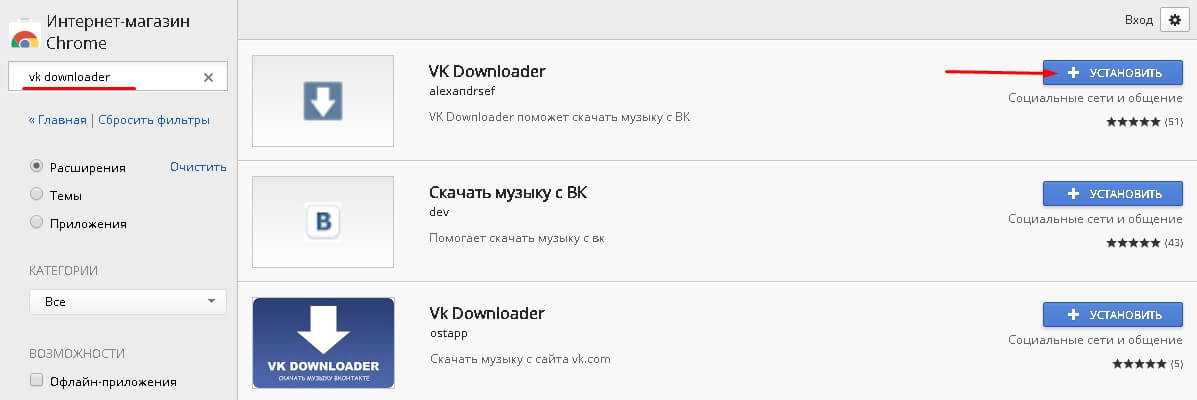 Выбирайте то, что вам понравится больше всего.
Выбирайте то, что вам понравится больше всего.
Очень интересное приложение «Инструменты Алиэкспресс», которое может значительно упростить жизнь тем людям, которые что-то покупают на Aliexpress.com.
Дело в том, что есть такое общество как «аналитик», которое занимается проверкой продавцов и сопровождаемых посылок.
Итак, выпустили свое расширение, которое позволяет:
- Мгновенно видеть отзывы с базы Алитраст;
- Результаты проверки продавца;
- Иметь более удобное меню поиска;
- Смотрите новости на alitrust.ru.
Так же интересное расширение — WOT (Web of TRUST) . Он позволяет увидеть мнение других пользователей о каждом из сайтов и дать ему свою оценку.
Очень интересная и нестандартная штука, позволяющая моментально узнавать мнение других пользователей WOT не на форумах, а прямо на том же сайте.
Кнопка удаления расширения в яндекс браузере
- Заходим в магазин расширений традиционным способом.

- Нажмите на конкретное расширение, которое мы хотим удалить.
- Внизу появляется кнопка «Удалить». Нажмите здесь.
- СЧАСТЛИВЫЙ КОНЕЦ.
Еще немного информации по этой теме можно найти в видео ниже:
Тем, кто любит знаменитый браузер от Яндекса, думаю будет приятно узнать — ведь он собран на базе хрома Расширений для него очень много, благодаря чему, работу в интернете можно сделать еще более удобной и быстрой . Также интересно, что для него есть два магазина. Представляю вашему вниманию список самых популярных и полезных расширений для Яндекс Браузера.
Как установить расширения для яндекс браузера.
Для установки расширений необходимо зайти в настройки браузера, выбрать пункт «Дополнения», после чего, фрактировать страницу к самой Низе, выбрать кнопку «Каталог расширений для Яндекс Браузера».
Теперь вы можете найти нужное расширение через строку поиска и установить его.
Лучшие расширения для яндекс браузера.

Awesome Screenshot: Capture & Annotate — Позволяет сделать скриншот страницы, буквально в один клик.
Перевести. — С помощью этого приложения вы можете зайти на любой сайт. Позволяет переводить страницы с разных языков. Если страница не на русском языке, он предложит перевести страницу.
Vk-download — позволяет легко скачивать музыку и видео из социальной сети. Чтобы скачать файл, просто нажмите на крестик рядом с кнопкой воспроизведения.
Помощник SaveFrom.net. — Это расширение поможет вам скачивать музыку и видео не только с ВК, но и со многих других сайтов, в первую очередь с YouTube.com, Rapidshare.com, Rutube.com
FlashBlocker — Позволяет заблокировать весь флеш-реклама на посещаемых сайтах. Очень прост в использовании.
Как установить расширения для яндекс браузера из магазина хром.
Так как яндекс браузер сделан на базе хрома, то это позволяет ему устанавливать приложения и из этого магазина тоже. Для этого нужно просто зайти в магазин хром.
Для этого нужно просто зайти в магазин хром.
В этом магазине есть те приложения, в которых не всегда есть приложения для Яндекс Браузера.
LastPass: БЕСПЛАТНЫЙ ПАРОЛЬ. Управляющий делами. — Это хранитель паролей, благодаря которому вы можете легко авторизоваться на сайтах, очень удобен в использовании. Имеет собственный генератор паролей. Он устанавливается на ПК и на телефоны Android, что позволяет использовать его сразу на обоих устройствах.
Отправка SMS и MMS — позволяет отправлять SMS и MMS на мобильные компании через Интернет.
Расширения в магазине chrome для вебмастеров.
Ну а теперь два приложения, необходимые для веб-мастеров.
РДС БАР. — Очень мощное расширение, позволяющее узнать много разной информации о сайте. Его ТИЦ, количество проиндексированных страниц в Яндексе и Гугле, наличие сайта в каталоге Яндекса, а также ряд других параметров. Вы также можете увидеть ссылки с тегами Nofollow и Noindex.
Пипетка для глаз. — Благодаря этому расширению вы сможете распознать цвет любого сайта на выбранном сайте и потом, при необходимости, использовать нужный цвет на своем сайте. Пипетка показывает цвет в разных видах, это название цвета, это его код.
Модули расширяют функциональные границы браузеров, в том числе Яндекс. По умолчанию многие из них активированы, однако бывают случаи, когда плагин отключается из-за какого-либо сбоя, влияющего на его работу. Рассмотрим, как включить плагин в Яндекс браузере.
Кратко о плагинах
Различные плагины также называются модулями. Это небольшие программы, которые, как и дополнения, встраиваются в браузер для его расширения. функциональность. Отличие между ними в том, что плагины не имеют собственного интерфейса.
Что именно дают?
- Возможность смотреть видео и слушать музыку.
- Улучшение веб-сервисов.
- Просмотр файлов B. Формат PDF и многое другое.
Пользователь может обновлять, удалять, отключать или включать подключаемые модули, предоставляемые браузером. В этом случае будут учитываться плагины в Яндекс браузере.
В этом случае будут учитываться плагины в Яндекс браузере.
Где найти модули?
Прежде чем выполнять какие-либо действия с плагинами, нужно знать, где они находятся. Вы можете открыть их двумя способами.
Способ №1.
1. В настройках через меню браузера (иконка с тремя горизонтальными черточками в правом верхнем углу). Дойдите до конца страницы и откройте раздел «Показать дополнительные настройки», который будет выделен синим цветом.
2. В блоке «Личные данные» нажмите на первую кнопку «Настройки контента».
3. Перейти в раздел «Плагины», а затем по ссылке «Управление отдельными плагинами».
Откроется новая вкладка, в которой вы увидите установленные плагины.
4. Чтобы узнать больше информации о модуле, нажмите на кнопку «Подробнее».
Способ №2.
Для быстрого перехода на страницу, на которой можно посмотреть плагины, в строке браузера введите адрес: browser://plugins. Так можно сразу попасть в окно со списком плагинов в яндекс браузере.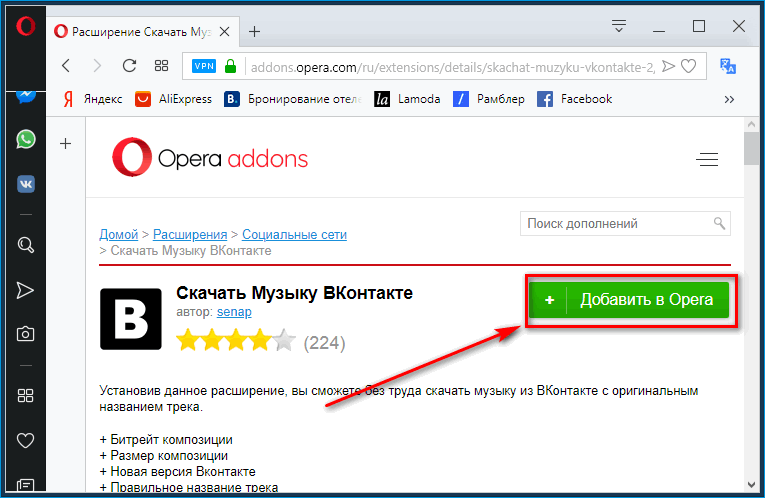
Скачать и установить
Когда вам понадобится определенный плагин для просмотра содержимого страницы или обновления устаревшего модуля, браузер заметит вас об этом, предложив нужное и установит.
Одним из основных плагинов считается Flash Player. Его нужно скачать на официальном ресурсе, как и все остальные программы. Система сама переведет вас на защищенный сайт. Вам достаточно нажать на кнопку «Установить».
Если системе необходимо обновить модуль, вы увидите оповещение вверху экрана:
Нажмите «Обновить модуль». Лучше сделать это как можно раньше, чтобы браузер мог продолжать функционировать в прежнем режиме.
Включение и выключение
Что делать, если вдруг резко понадобится включить те или иные плагины в Яндексе? Можно ли наоборот отключить плагины, тормозящие работу браузера? Следить за всем этим легко.
- Перейти в меню плагина любым из способов, указанных выше.
- Нажмите «Включить», если плагин не работает, или «отключить», если необходимо приостановить его работу.

Вы можете выключить модуль, но важно помнить, что останавливая его работу, пользователь лишает браузер возможности выполнять определенные действия с носителем. Вполне вероятно, что вы сможете перестать скачивать видеозаписи на сайтах. Это касается плагинов, а не расширений. Первые можно назвать служебными надстройками браузера, а вторые — кастомными, то есть необязательными или необязательными.
Однако некоторые расширения, например, переводчик в яндекс браузере, уже встроены в систему, то есть не требуют дополнительной загрузки.
Как удалить?
Вопрос должен звучать иначе: Можно ли снять модуль? У пользователя нет такой возможности. Удаление модулей из браузерной системы — дело разработчиков. Происходит это, как правило, из-за того, что плагины морально устарели. Вместо них появляются более современные решения. Например, НПАПИ. Этот плагин больше не поддерживается. Теперь вместо него используется его усовершенствованная версия — PPAPI.
Еще один пример — . Этот модуль нельзя подключить к Яндекс браузеру как дополнение или активировать в опциях как интегрированный модуль.
Этот модуль нельзя подключить к Яндекс браузеру как дополнение или активировать в опциях как интегрированный модуль.
Блокировка плагинов и рекламы
Яндекс Браузер в прошлом году запустил новую тестовую функцию в версиях для Android. У каждого пользователя мобильного браузера Найдите в настройках строку «скрыть мешающую рекламу».
Помимо Яндекс.Браузера вы также найдете расширение «Блокировка Flash баннеров и видео». Настройка этих дополнений сводится к изменению списка фильтров, а также к его отключению и включению на определенных страницах.
Однако используйте какой-то один плагин, иначе программа будет зависать.
Обходим блоки на сайтах с Фрегатом
Некоторые ресурсы могут быть недоступны пользователям по другим причинам. Не будем в них углубляться. Скажем только одно: блокировку можно легко обойти с помощью уже встроенного обновленного Яндекс браузера по имени FRIGATE. Он использует прокси-сервер для доступа к запрещенным сайтам.
Откройте вкладку «Дополнения». Ищем расширение и ставим в положение «Вкл.».
Ошибки в работе плагинов
Как мы уже подчеркивали, основным модулем в браузере является Flash Player. Без него не было бы воспроизведения видео.
Каким бы надежным ни был Яндекс.Браузер, в его работе тоже возникают сбои. Одной из частых проблем является ошибка прошивки. Иногда при попытке запустить видео или игру в браузере появляется серое окно с уведомлением о том, что не удалось загрузить плагин. Почему это происходит?
Проблема, скорее всего, связана с тем, что на компьютере уже установлен другой Flash Player (устаревшая версия, которая была установлена для работы других обозревателей). Возник конфликт одновременно двух работающих плееров. Что делать в такой ситуации?
Проверить актуальную версию
1. Добавить в меню и в выпадающем списке нажать на пункт «Дополнительно».
3. Если на вкладке появится кнопка «обновить», то нажмите на нее.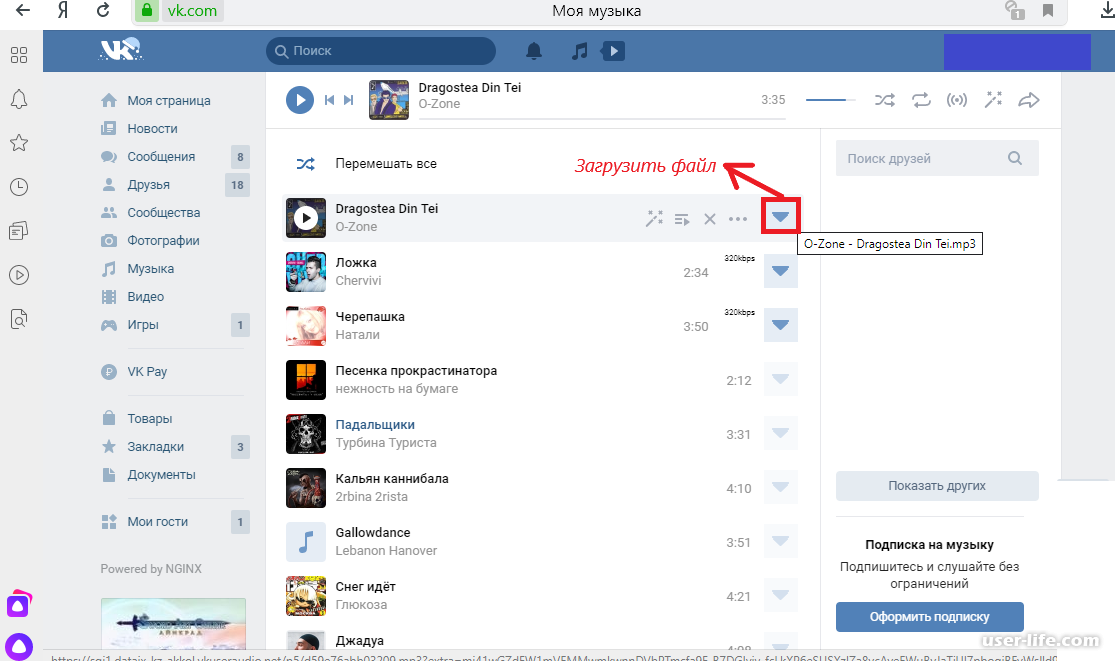 Это означает, что у вас неактуальная версия браузера. Отсюда естественно возникают проблемы с другими модулями. Обновление загружается быстро и сразу устанавливается.
Это означает, что у вас неактуальная версия браузера. Отсюда естественно возникают проблемы с другими модулями. Обновление загружается быстро и сразу устанавливается.
4. Применить к «Перезагрузка».
Так как Яндекс браузер теперь обновляется автоматически, то может стоять сообщение: «Вы используете последнюю версию Яндекс.Баузер. В данном случае речь не идет об обновлении. Удалите второй устаревший плеер.
Избавьтесь от устаревшего плагина
Ели вы используете на ПК только Яндекс, вы имеете право удалить плагин Adobe Flash. Плеер установлен ранее.
1. Через панель управления через пуск или иначе.
2. Инити Рада «Удаление программ».
3. Выньте Adobe Flash Player и удалите его. Перезапустите браузер.
Очистить кеш и историю браузера
Часто плагины для яндекс браузера не запускаются должным образом на сайте из-за переполненного кеша. Сделать очистку можно через специальные программы, например, CCleaner, или через инструменты самого браузера.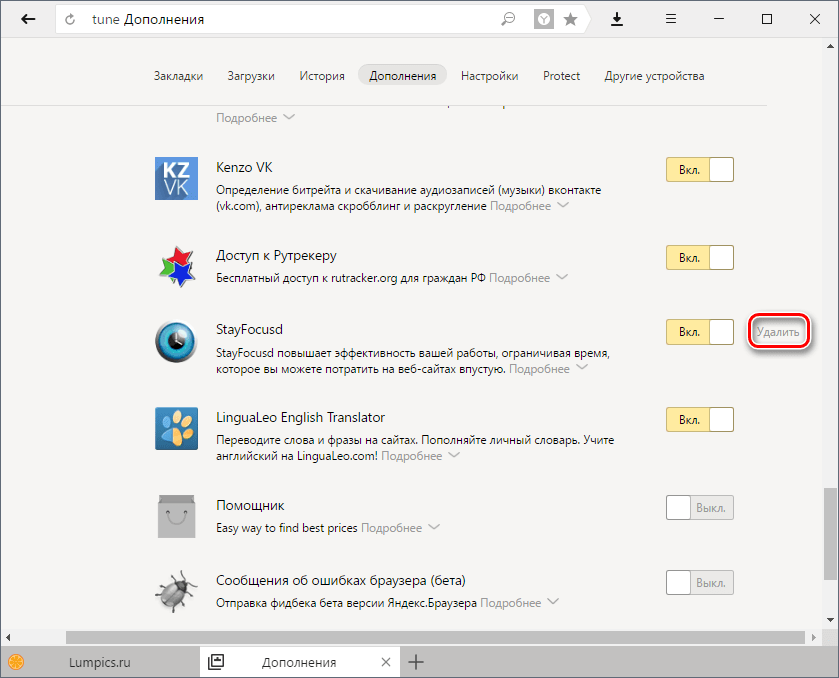 Рассмотрим второй вариант.
Рассмотрим второй вариант.
1. Добавить в настройки браузера.
2. Перейдите в конец страницы и нажмите кнопку «Показать дополнительные настройки».
3. Очистите кнопку «Очистить историю загрузок».
4. Параметр «Все время».
5. Отметьте все отмеченные предметы как есть и нажмите на «Очистить историю».
Если проблема продолжает беспокоить время от времени, можно воспользоваться следующей хитростью: отключить встроенный модуль и установить плагин Adobe Flash Player с официального ресурса.
Плагины — неотъемлемая часть браузеров. Крайне рекомендуется самостоятельно провести их отключение, если браузер работает стабильно. Убедитесь, что ваш браузер регулярно получает обновления.
Яндекс.Браузер является полностью самодостаточной программой и имеет множество полезных функций. Однако не всех устраивает набор возможностей и многие пользователи предпочитают использовать встроенные расширения, которые в Яндекс браузере называются надстройками.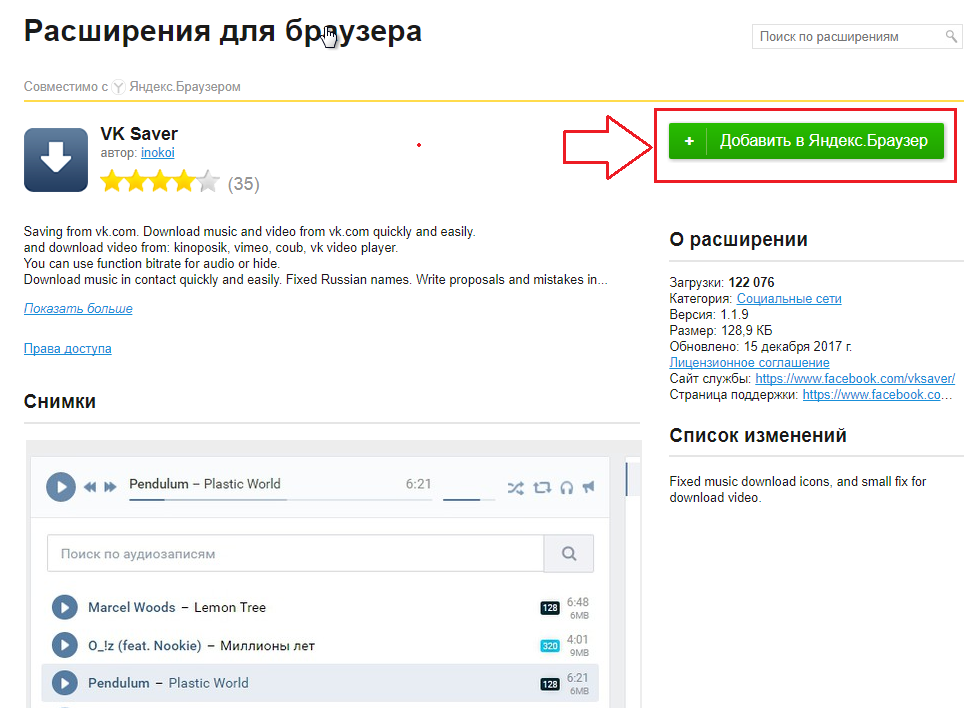 Установить их достаточно легко.
Установить их достаточно легко.
Как открыть раздел с расширениями в Яндекс Браузере
Некоторые неопытные пользователи не знают, как открыть меню с расширениями. Сделать это можно через стартовую страницу браузера или меню с настройками.
Нажмите «Все дополнения»
Выберите «Дополнения»
Где найти и установить новое расширение
К сожалению, у яндекс браузера нет своего магазина расширений, но почти все дополнения для браузеров гугл хром и опера прячутся за ним как родные.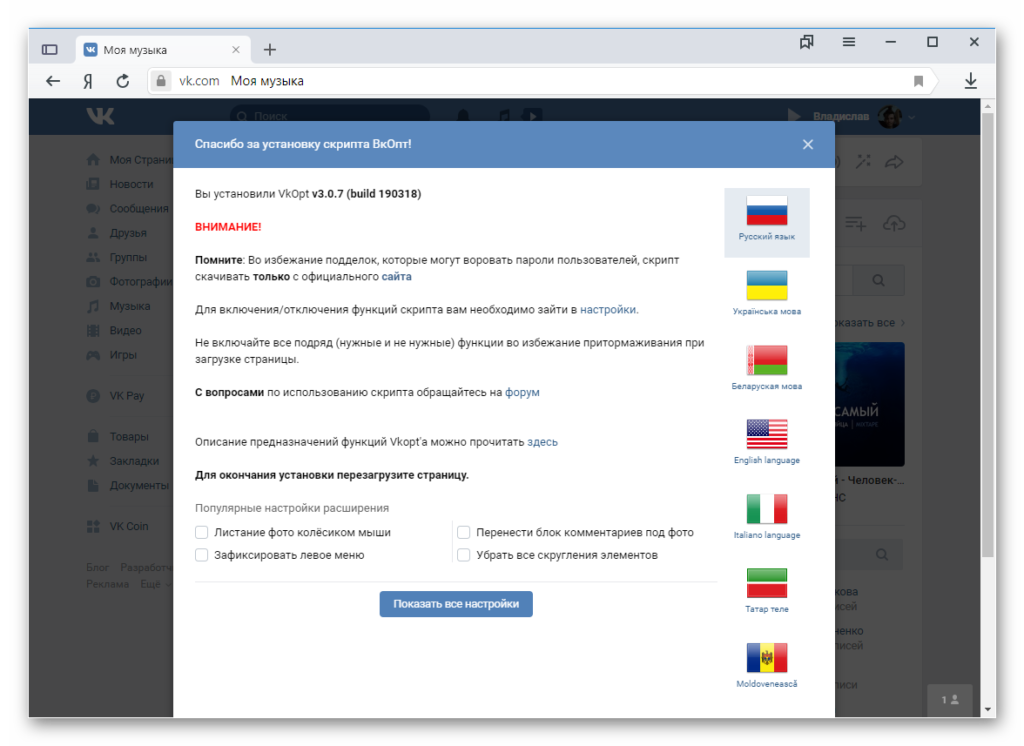
Нажмите «Каталог расширений для Яндекс.Баузера»
Не забудьте настроить языковой фильтр
Нажмите «Добавить в Яндекс.Баузер»
Нажмите «Установить расширение»
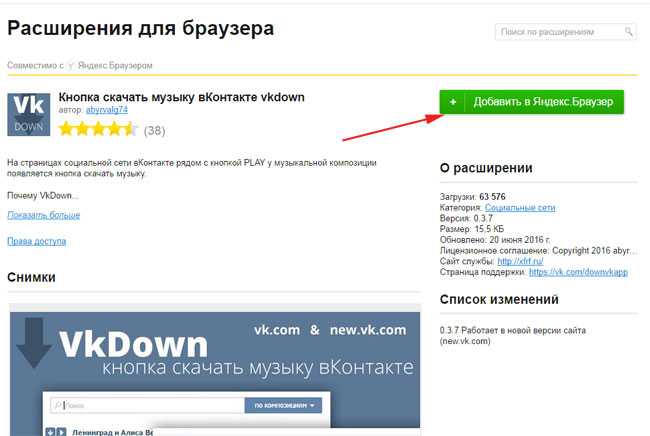 Возле меню настроек также появится небольшая иконка, «здесь будут находиться все активные расширения.
Возле меню настроек также появится небольшая иконка, «здесь будут находиться все активные расширения.Здесь будут находиться все активные расширения.
Возможные ошибки: почему возникают и как решить
В процессе установки или эксплуатации дополнений могут возникнуть непредвиденные сбои и ошибки, об устранении которых мы вам расскажем.
Постоянное отключение дополнения
Яндекс.Браузер разрешает устанавливать расширения только из официальных каталогов для Chrome и Opera, а загрузки дополнений со сторонних ресурсов считает опасным и блокирует их работу, о чем выводит соответствующее сообщение.
Появляется при подключении стороннего расширения
Полностью отключить данные меры системы безопасности невозможно, но можно временно подключить дополнение на разовый сеанс, то есть расширение придется включать заново каждый раз при запуске Яндекс браузера.
Если приложение заблокировано при загрузке из официальных каталогов, его необходимо удалить и установить заново.
Невозможно проверить подлинность дополнения
Яндекс браузер периодически повторяет все установленные дополнения. На этом этапе также может возникнуть ошибка, допущенная самими разработчиками расширения, в результате чего новое обновление расширения не прошло лицензионную проверку.
Ошибка вызвана некомпетентностью разработчиков дополнения
В результате ошибки выдается соответствующее оповещение и нужно просто нажать кнопку «Переустановить», после чего будет загружена проверенная версия расширения.
Удалить и выключить
Если расширение надоест или вы поймете, что оно вам не подходит, вы всегда сможете от него избавиться.
Перейдя в раздел дополнений, найдите нежелательное вам расширение, выберите между ним отключить или завершить.
Особых хитростей по работе с расширениями нет, но некоторые основные принципы знать все же нужно.
Настройка расширения
Многие расширения имеют более большой набор функций, чем по умолчанию, и активировать их можно вручную.
Список скрытых действий
Установка расширений из каталога для Chrome
Иногда невозможно найти нужные вам дополнения в почти каталоге браузера от Opera. В таких случаях вы можете скачать нужные расширения в каталоге Google, которые также поддерживаются Яндекс браузером.
При переходе в каталог через яндекс браузер автоматически используется фильтр, который отбирает все несовместимые расширения.
Яндекс.Браузер также поддерживает дополнения, предназначенные для браузера Chrome
Все применимые приложения совместимы с Яндекс. Браузером
Браузером
Яндекс.Браузер без проверки лицензионных дополнений
Как было сказано выше, Яндекс.Браузер проверяет все расширения на наличие лицензии и использовать дополнение, скачанное из внешних источников, возможно, только включая его каждый раз заново, при каждом запуске браузера. Однако бета-версия браузера не проверяет лицензирование своих дополнений и, установив его, вы можете безнаказанно использовать любые расширения.
Бета версия браузера не проверяет дополнения на наличие лицензии
Отключение рекламы в дополнениях
Многие платные дополнения имеют альтернативные бесплатные версии, содержащие много навязчивой рекламы. Чтобы отключить эту рекламу, нужно всего лишь активировать дополнение «антишок», которое уже есть в рекомендованном списке.
Установка расширений для Яндекс.Браузера — задача достаточно простая и подведет даже неопытных пользователей. Однако не стоит увлекаться путешествием большого количества дополнений, если вы сомневаетесь в их необходимости, так как чрезмерное их количество может вызвать большую нагрузку на ваш компьютер, что приведет к медлительности и замедлению работы ваш браузер.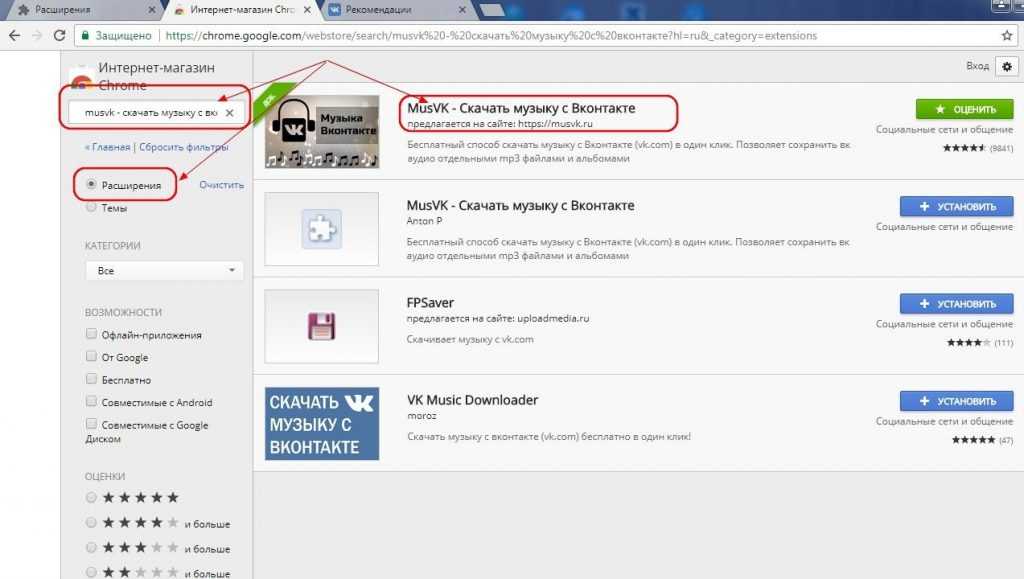

 Работает с 108 языками:
Работает с 108 языками:


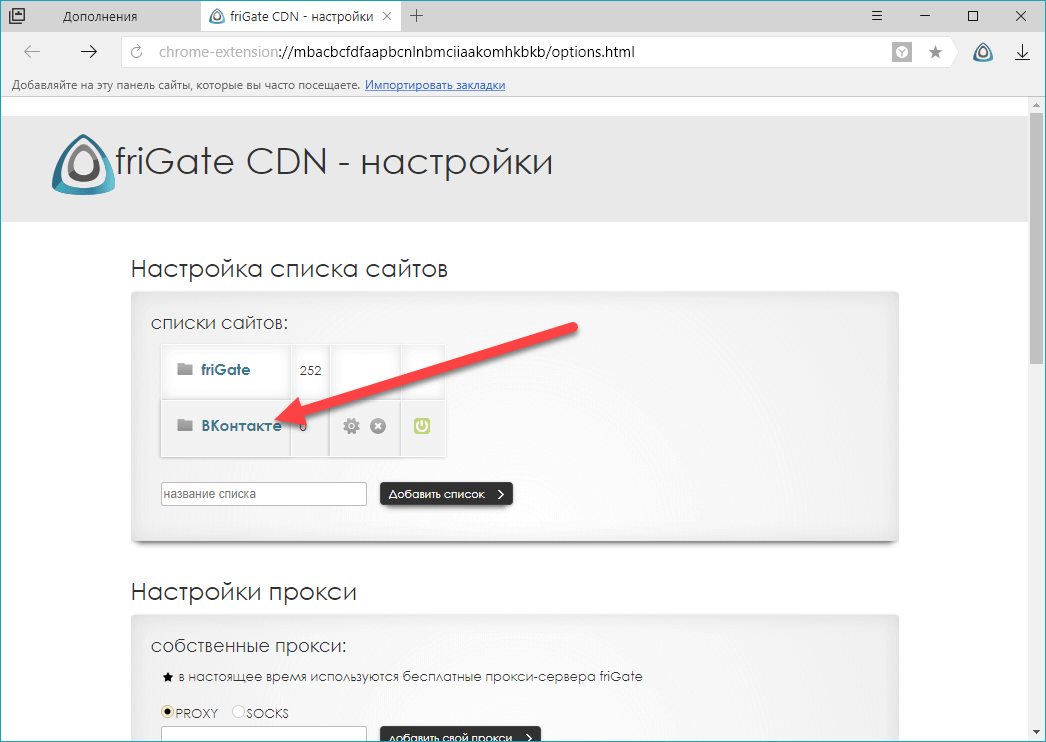 Одновременная установка нескольких расширений для скачивания медиафайлов из ВКонтакте может вызывать различные конфликты. Поэтому лучше остановить свой выбор на одном расширении, а если нужно использовать разные, использовать несколько браузеров.
Одновременная установка нескольких расширений для скачивания медиафайлов из ВКонтакте может вызывать различные конфликты. Поэтому лучше остановить свой выбор на одном расширении, а если нужно использовать разные, использовать несколько браузеров. 
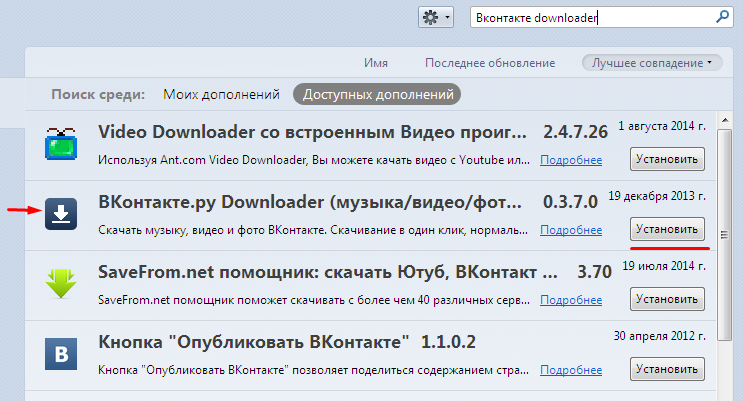 Соответственно, нам нужно только зайти на страницу и нажать на кнопку.
Соответственно, нам нужно только зайти на страницу и нажать на кнопку.
